Android模拟器使用指南(Windows版)
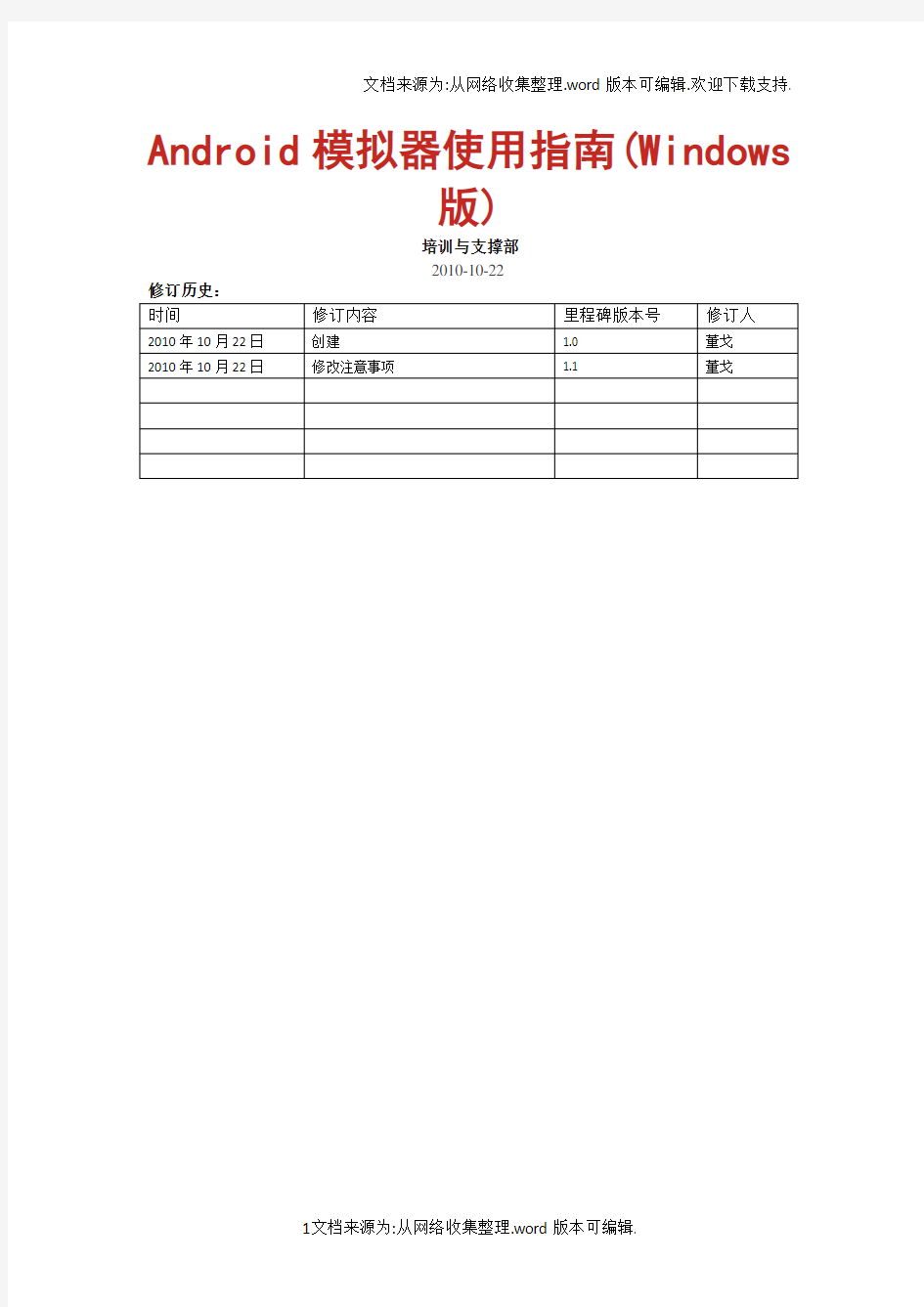

Android模拟器使用指南(Windows
版)
培训与支撑部
2010-10-22
目录
1安装需要的文件........................................................................................错误!未定义书签。2使用步骤....................................................................................................错误!未定义书签。
2.1WinImage使用..............................................................................错误!未定义书签。
2.2启动android-sdk-windows-1.6_r1 ................................................错误!未定义书签。
2.3安装文件管理软件........................................................................错误!未定义书签。
2.4使用注意........................................................................................错误!未定义书签。1安装需要的文件
1.需要的软件已经压缩为rar文件:
2.解压后应该三个文件夹, 切记这些文件不要在中文目录下(重要);
也不要改为中文名(重要):
3.android-sdk-windows-1.6_r1文件夹为模拟器目录, 免安装,解压即可.
4.apkInstaller目录为安装apk包使用的软件;
我们仅用它来安装文件夹内的file manager.apk(文件管理软件)
5.winimage目录内的winima81.exe为安装文件, 默认安装即可;
安装成功后可以使用winimage打开文件夹内的sdcard.img
sdcard.img是我们在模拟器中用到的SD卡(这个可以在创建模拟器的时候自动创建,用这个现成的是比较方便的)
6.安装JDK,并且配置环境变量, 程序运行依赖Java, 所以需要安装JDK.
2使用步骤
2.1WinImage使用
1.打开sdcard.img, 此文件不要在中文目录下(重要),否则可能模拟器无法识别.
华为eNSP模拟器命令PDF.pdf
华为模拟器命令 计算机命令 PCA login: root ;使用root用户password: linux ;口令是linux # shutdown -h now ;关机 # init 0 ;关机 # logout ;用户注销 # login ;用户登录 # ifconfig ;显示IP地址 # ifconfig eth0
adb基本的命令讲解教程【安卓通用】
一、【问与答】 疑问:adb是什么? 回答:adb的全称为Android Debug Bridge,就是起到调试桥的作用。通过adb我们可以在Eclipse中方面通过DDMS 来调试Android程序,说白了就是debug工具。adb的工作方式比较特殊,采用监听Socket T CP 5554等端口的方式让IDE和Qemu通讯,默认情况下adb会daemon相关的网络端口,所以当我们运行Eclipse时adb进程就会自动运行。 疑问:adb有什么用? 回答:借助adb工具,我们可以管理设备或手机模拟器的状态。还可以进行很多手机操作,如安装软件、系统升级、运行shell命令等等。其实简而言说,adb就是连接Android手机与PC端的桥梁,可以让用户在电脑上对手机进行全面的操作。 疑问:作为最关键的问题,adb工具如何用? 回答:这也是今天这篇教程的关键所在,下面我会为大家介绍一下adb工具如何操作,并介绍几个常用命令以备大家参考! 二、【准备工作】 步骤1:安装USB驱动 下载并安装H TC完整驱动程序( HTCDriver3.0.0.018.exe(13.48 MB, 下载次数: 75) ) 手机进入设置-应用程序-开发-USB调试,将第一个选项打钩选中。然后通过USB线连接电脑,提示安装驱动。 步骤2:软件准备 1、把ADB工具adb.rar(375.41 KB, 下载次数: 161) 解压放到你的电脑系统盘的根目录下 2、运行中,输入cmd进入命令提示符。以下命令均在命令提示符下进行。开始(点开始在输入框里输入CMD) 3、输入cd c:\adb回车,进入ADB所在目录
解决android 模拟器上网问题
android 模拟器上网问题 分类:android 2011-05-06 17:00 202人阅读评论(0) 收藏举报方法一 首先,Windows下,配置Adroid环境变量(Win7为例) 1、桌面右键——》我的电脑——》高级系统设置 2、高级——》环境变量——》系统变量——》Path 3、添加Android SDK目录到系统变量Path中,如下图: 注:F:/Pro-files/android-sdk-windows/tools,添加到系统Path 如果有F:/Pro-files/android-sdk-windows/platform-tools,也一并添加到系统Path, 说明:最新版的Android SDK安装,emulator命令一般在tools目录中,adb命令移到了platform-tools目录 接着,启动模拟器 1、cmd (Ctrl+R,启动命令提示符窗体) 2、emulator -avd avd2.1 (启动模拟器,avd2.1 为您安装Android的模拟器名称Name) 3、cmd (Ctrl+R,再另启动命令提示符窗体) 然后,将网络连接代理设置写入配置数据库 1、adb shell (进入模拟器的linux系统,成功启动模拟器后,此命令才有效) 假如你的上网代理IP是10.10.26.252 :1080 2、写数据到数据库,更新系统设置 sqlite3 /data/data/com.android.providers.settings/databases/settings.db "INSERT INTO system VALUES(99,'http_proxy',' 10.33.176.166 :8080')" 3、查询数据库,看是否成功更改了系统设置: sqlite3 /data/data/com.android.providers.settings/databases/settings.db "SELECT * FROM system"
Android platform-tools ADB命令详解
ADB命令详解 1.启动和关闭ADB服务(adb start-server和adb kill-server) 关闭adb服务,可以使用下面的命令。 adb kill-server 在关闭adb服务后,要使用如下的命令启动adb服务。 adb start-server 2.查询当前模拟器/设备的实例(adb devices) 有时需要启动多个模拟器实例,或启动模拟器的同时通过USB数据线连接了真机。在这种情况下就需要使用如下的命令查询当前有多少模拟器或真机在线。 adb devices 执行上面的命令后,会输出如图1所示的信息。 图1 其中第1列的信息(emulator-5554、HT9BYL904399)表示模拟器或真机的标识。emulator-5554表示模拟器,其中5554表示adb服务为该模拟器实例服务的端口号。每启动一个新的模拟器实例,该端口号都不同。HT9BYL904399表示通过USB数据线连接的真机。如果在运行Android程序时有多个模拟器或真机在线,那么会出现一个选择对话框。如果选择在真机运行,ADT会直接将程序安装在手机上。输出信息的第2列都是device,表示当前设备都在线。如果该列的值是offline,表示该实例没有被连接到adb 上,或实例没有响应。
3.安装、卸载和运行程序(adb install、adb uninstall和am) 在Eclipse中运行Android程序必须得有Android源码工程。那如果只有apk文件(Android应用程序的发行包,相当于Windows中的exe文件)该如何安装和运行呢?答案就是adb命令。假设我们要安装一个ebook.apk文件,可以使用如下的命令。 adb install ebook.apk 假设ebook.apk中的package是net.blogjava.mobile.ebook,可以使用如下的命令卸载这个应用程序。 adb uninstall net.blogjava.mobile.ebook 关于package的概念在以后的学习中会逐渐体会到。现在只要知道package是Android 应用程序的唯一标识即可。如果在安装程序之前,该程序已经在模拟器或真机上存在了,需要先使用上面的命令卸载这个应用程序,然后再安装。或使用下面的命令重新安装。 adb install -r ebook.apk 在卸载应用程序时可以加上-k命令行参数保留数据和缓冲目录,只卸载应用程序。命令如下所示。 adb uninstall -k net.blogjava.mobile.ebook 如果机器上有多个模拟器或真机实例,需要使用-s命令行参数指定具体的模拟器或真机。例如,下面的命令分别在模拟器和真机上安装、重新安装和卸载应用程序。 在emulator-5554模拟器上安装ebook.apk adb -s emulator-5554 install ebook.apk 在真机上安装ebook.apk adb -s HT9BYL904399 install ebook.apk 在emulator-5554模拟器上重新安装ebook.apk adb -s emulator-5554 install -r ebook.apk 在真机上重新安装ebook.apk adb -s HT9BYL904399 install -r ebook.apk 在emulator-5554模拟器上卸载ebook.apk(不保留数据和缓冲目录)
思科路由模拟器命令大全
命令要在一行内打完,窗体可以自动拉大。Aux口这个版本暂不支持。 支持三级Switch网络,需要路由时支持两级Switch。 设置的主机名中不要含有空格。F2、F3键清屏(为了方便而加) Ctrl+P 历史命令,建议使用方向键。 Ctrl+z 回根, 建议使用end命令 Ctrl+Break 路由器进入ROM监控状态。交换机清除特权密码。 双击设备进入终端操作 单击设备的接口可以实现画线 单击画有线的接口可以删除连线 在指定的设备按下鼠标右键可以删除设备。 在指定的设备按下鼠标左键可以实现移动。 按Tab键,可以得到命令全称。 键入"?"可以得到当前状态下的命令帮助。 接收的作业名固定为当前目录下的sim.txt。 系统的配置文件是:sim.ini。 计算测验得分中,ping PCA->PCB;5 表示ping通得5分, SWAf6=2;5表示交换机SwitchA的f0/6在vlan 2时得5分。 ~~~~~~~~~~~~~~~~~~~~~~~~~~~~~~~~~~~~~~~~~~~~~~~~~~~~~~~~~~~~~~~~~~~~~~~~~~ PCA login: root ;使用root用户password: linux ;口令是linux # shutdown -h now ;同init 0 关机 # logout # login # ifconfig ;显示IP地址 # ifconfig eth0
非常实用的Android模拟器CMD命令
1.启动和关闭ADB服务(adb start-server和adb kill-server) 经作者测试,模拟器在运行一段时间后,adb服务有可能(在Windows进程中可找到这个服务,该服务用来为模拟器或通过USB数据线连接的真机服务)会出现异常。这时需要重新对adb服务关闭和重启。当然,重启Eclipse可能会解决问题。但那比较麻烦。如果想手工关闭adb服务,可以使用下面的命令。 adb kill-server 在关闭adb服务后,要使用如下的命令启动adb服务。 adb start-server 2.查询当前模拟器/设备的实例(adb devices) 有时需要启动多个模拟器实例,或启动模拟器的同时通过USB数据线连接了真机。在这种情况下就需要使用如下的命令查询当前有多少模拟器或真机在线。 adb devices 执行上面的命令后,会输出如图1所示的信息。 图1 其中第1列的信息(emulator-5554、HT9BYL904399)表示模拟器或真机的标识。emulator-5554表示模拟器,其中5554表示adb服务为该模拟器实例服务的端口号。每启动一个新的模拟器实例,该端口号都不同。HT9BYL904399表示通过USB数据线连接的真机。如果在运行Android程序时有多个模拟器或真机在线,那么会出现一个选择对话框。如果选择在真机运行,ADT会直接将程序安装在手机上。输出信息的第2列都是device,表示当前设备都在线。如果该列的值是offline,表示该实例没有被连接到adb 上,或实例没有响应。
3.安装、卸载和运行程序(adb install、adb uninstall和am) 在Eclipse中运行Android程序必须得有Android源码工程。那如果只有apk文件(Android应用程序的发行包,相当于Windows中的exe文件)该如何安装和运行呢?答案就是adb命令。假设我们要安装一个ebook.apk文件,可以使用如下的命令。 adb install ebook.apk 假设ebook.apk中的package是net.blogjava.mobile.ebook,可以使用如下的命令卸载这个应用程序。 adb uninstall net.blogjava.mobile.ebook 关于package的概念在以后的学习中会逐渐体会到。现在只要知道package是Android 应用程序的唯一标识即可。如果在安装程序之前,该程序已经在模拟器或真机上存在了,需要先使用上面的命令卸载这个应用程序,然后再安装。或使用下面的命令重新安装。 adb install -r ebook.apk 在卸载应用程序时可以加上-k命令行参数保留数据和缓冲目录,只卸载应用程序。命令如下所示。 adb uninstall -k net.blogjava.mobile.ebook 如果机器上有多个模拟器或真机实例,需要使用-s命令行参数指定具体的模拟器或真机。例如,下面的命令分别在模拟器和真机上安装、重新安装和卸载应用程序。 在emulator-5554模拟器上安装ebook.apk adb -s emulator-5554 install ebook.apk 在真机上安装ebook.apk adb -s HT9BYL904399 install ebook.apk 在emulator-5554模拟器上重新安装ebook.apk adb -s emulator-5554 install -r ebook.apk 在真机上重新安装ebook.apk adb -s HT9BYL904399 install -r ebook.apk 在emulator-5554模拟器上卸载ebook.apk(不保留数据和缓冲目录)
android常用的adb命令
第一部分: 1. ubuntu下配置环境anroid变量: 在终端执行 sudo gedit /etc/profile 打开文本编辑器,在最后追加#set android environment 2. 运行Eclipse,还需要配置JAVA环境变量 #set java environment JAVA_HOME=/home/loginname/jdk目录名 JRE_HOME=/home/loginname/jdk目录名/jre export PATH=$JAVA_HOME/bin:$JRE_HOME/bin:$PATH export CLASSPATH=$JAVA_HOME/lib:$JRE_HOME/lib:$CLASSPATH export PATH=/home/loginname/android-sdk-linux_86/tools:$PATH 保存后,重启 3. 加入设备ID标识到当前的android调试环境 在/home/loginname/.android文件中添加,android终端的设备标识ID 4. 更新sdk 【android update sdk】更新sdk 5. 常用命令: 【adb help】获取帮助 【adb get-serialno】获取设备串号 【adb root】获取root权限,对部分手机有用,大部分上市手机已经把这个功能给关闭了。获取root权限还可以通过豌豆夹等第三方工具。 【adb kill-server】杀死adb的server进程。 【adb start-server】启动adb的server进程。 【adb devices】查看建立连接的android终端。 【android list】显示所有android终端 【ddms】启动ddms 【adb remount】重新加载硬盘。 【adb reboot】重新启动终端。 【adb install /path/appname】安装应用程序 【adb uninstall com.android.helloworld】卸载helloworld,系统带的应用不可卸载。【adb push /sourcepath/filename /destinationpath/filename】从pc端拷贝一个文件到终端【adb pull /sourcepath/filename /destinationpath/filename】从终端拷贝一个文件到pc端【adb logcat -v time -s TAGNAME】显示自定义的TAGNAME并显示时间 【adb ppp】通过usb启动ppp 【adb monkey -p /path/appname -v 100】对程序进行强制测试100次 【adb shell】在pc端启动shell命令终端。
安卓手机超级终端下命令大全 9
netstat 1.作用 检查整个Linux网络状态。 2.格式 netstat [-acCeFghilMnNoprstuvVwx][-A][--ip] 3.主要参数 -a--all:显示所有连线中的Socket。 -A:列出该网络类型连线中的IP相关地址和网络类型。 -c--continuous:持续列出网络状态。 -C--cache:显示路由器配置的快取信息。 -e--extend:显示网络其它相关信息。 -F--fib:显示FIB。 -g--groups:显示多重广播功能群组组员名单。 -h--help:在线帮助。 -i--interfaces:显示网络界面信息表单。 -l--listening:显示监控中的服务器的Socket。 -M--masquerade:显示伪装的网络连线。 -n--numeric:直接使用IP地址,而不通过域名服务器。 -N--netlink--symbolic:显示网络硬件外围设备的符号连接名称。 -o--timers:显示计时器。 -p--programs:显示正在使用Socket的程序识别码和程序名称。 -r--route:显示Routing Table。 -s--statistice:显示网络工作信息统计表。 -t--tcp:显示TCP传输协议的连线状况。 -u--udp:显示UDP传输协议的连线状况。 -v--verbose:显示指令执行过程。 -V--version:显示版本信息。 -w--raw:显示RA W传输协议的连线状况。 -x--unix:和指定“-A unix”参数相同。 --ip--inet:和指定“-A inet”参数相同。 4.应用实例 netstat 主要用于Linux察看自身的网络状况,如开启的端口、在为哪些用户服务,以及服务的状态等。此外,它还显示系统路由表、网络接口状态等。可以说,它是一 个综合性的网络状态的察看工具。在默认情况下,netstat只显示已建立连接的端口。如果要显示处于监听状态的所有端口,使用-a参数即可: #netstat -a Active Internet connections (only servers) Proto Recv-Q Send-Q Local Address Foreign Address State tcp 0 0 *:32768 *:* LISTEN tcp 0 0 *:32769 *:* LISTEN tcp 0 0 *:nfs *:* LISTEN tcp 0 0 *:32770 *:* LISTEN
安卓模拟器使用教程
看到网上很多朋友在找怎么在电脑上安装安卓模拟器,安卓模拟器安装方法等.安卓模拟器下载好要进行相对就的操作才可以使用,下面是详细的方法,可以收藏一下! 首先将安卓模拟器下载下来.打开压缩包我们会看到 Java_Runtime_Environment-002d6.1.210.6.exe,及android-sdk-windows文件夹下SDK Setup.exe二个运行程序. Java_Runtime_Environment-002d6.1.210.6.exe为安卓模拟器要配置的JAVA 环境. SDK Setup.exe为安卓模拟器程序.
1.安卓模拟器Java环境安装 运行Java_Runtime_Environment-002d6.1.210.6.exe安装,
完成之后配置环境变量,这个简单,右击计算机,选择属性. 左边的高级系统设置 在系统变量下选择新建 ①JAVA_HOME C:\Program Files\Java\jdk1.6.0_10 ②classpath .;%JAVA_HOME%\lib; ③Path 默认已经有了,找到点编辑,在前面加入这个值 C:\Program Files\Java\jdk1.6.0_10\bin;
安卓模拟器安装包,在android-sdk-windows文件夹下. 2.下载完打开压缩包,运行SDK Setup.exe 自动连接到google的服务器检查可用的包裹 如果你看到一条关于SSL的错误信息,点击Settings标签(在SDK and AVD Manager 窗口左边)。然后把Force https://前面的勾去掉,点确定,然后重新点击 installed packages。
Android系统超级终端命令集萃
Android系统超级终端命令集萃 free 1.作用 free命令用来显示内存的使用情况,使用权限是所有用户。 2.格式 free [-b|-k|-m] [-o] [-s delay] [-t] [-V] 3.主要参数 -b -k -m:分别以字节(KB、MB)为单位显示内存使用情况。 -s delay:显示每隔多少秒数来显示一次内存使用情况。 -t:显示内存总和列。 -o:不显示缓冲区调节列。 4.应用实例 free命令是用来查看内存使用情况的主要命令。和top命令相比,它的优点是使用简单,并且只占用很少的系统资源。通过-S参数可以使用free命令不间断地监视有多少内存在使用,这样可以把它当作一个方便实时监控器。 #free -b -s5 使用这个命令后终端会连续不断地报告内存使用情况(以字节为单位),每5秒更新一次。Android系统在超级终端下必会的命令大全(一) busybox BusyBox 是标准Linux 工具的一个单个可执行实现。BusyBox 包含了一些简单的工具,例如cat 和echo,还包含了一些更大、更复杂的工具,例如grep、find、mount 以及telnet。有些人将BusyBox 称为Linux 工具里的瑞士军刀.简单的说BusyBox就好像是个大工具箱,它集成压缩了Linux 的许多工具和命令。 1、BusyBox 的诞生 BusyBox 最初是由Bruce Perens 在1996 年为Debian GNU/Linux 安装盘编写的。其目标是在一张软盘上创建一个可引导的GNU/Linux 系统,这可以用作安装盘和急救盘。 2、busybox的用法 可以这样用busybox #busybox ls 他的功能就相当运行ls命令 最常用的用法是建立指向busybox的链接,不同的链接名完成不同的功能. #ln -s busybox ls #ln -s busybox rm
android x86模拟器和PC相互通信(socket)
android 模拟器和PC相互通信(IP +端口+ socket) 实现方法:android socket ①服务程序运行在PC端 ②客户端程序运行在android模拟器 实现形式:由android 模拟器向服务程序发出消息,然后服务程序会送消息至模拟器。 注意要点: 一、服务程序在PC端,需要指定电脑的端口,以提供数据访问的渠道。 二、客户端程序需要同样的端口以及PC的ip地址进行socket联络 三、数据通信用进程方式实现,可以支持多个客户端访问 四、代码层面: 1、AndroidManifest.xml需要添加
Android-cmd命令
1.5 有了Android SDK和ADT后,需要创建虚拟机 第一种方法:CMD 进入Tools目录,输入android list target可显示虚拟机列表 创建虚拟机实例 android create avd --name MyAndroidVD1.5 --target 2 --name 指定模拟器名称 --target 目标模拟器序号 Do you wish to create a custom hardware profile[no] 是否要定制化手机硬件装置,直接回答no,采用默认值 回答yes搭配指定想要仿真的手机硬件设置。 Camera support: 是否要让手机支持照相机功能,默认为no Max VM application heap size 内存容量 Abstaracted LCD density: LCD屏设置 Cache partition size: 指定/cache分割区大小,默认66M SD Card support: 是否要支持sdcard功能 Cache partition support: 是否支持额外的/cache分割区,这样放在/cache的暂存文件不会使用到Android系统空间 Keyboard support: 是否支持QWERTY键盘输入 Audio playback support: 是否支持音乐播放 Audio recording support: 是否支持录音 DPad support: 是否支持home,返回,电话,电源键等 Maximum vertical camera pixels: 最大垂直摄像头像素 Accelerometer: 是否支持加速器功能 GPS support: 是否支持GPS卫星导航功能 Device ram size: 是否更改手机内存容量,默认96 Touch-screen support: 是否支持触摸屏 Battery support: 是否要让手机支持电池功能
华为模拟器 3.0-实验命令参考
华为模拟器 3.0绿色特别版-实验命令参考 计算机命令 ~~~~~~~~~~ PCA login root ;使用root用户 password linux ;口令是linux # shutdown -h now ;关机 # init 0 ;关机 # logout ;用户注销 # login ;用户登录 # ifconfig ;显示IP地址 # ifconfig eth0 ip address netmask netmask ;设置IP地址 # ifconfig eht0 ip address netmask netmask down ;禁用IP地址 # route add 0.0.0.0 gw ip ;设置网关 # route del 0.0.0.0 gw ip ;删除网关 # route add default gw ip ;设置网关 # route del default gw ip ;删除网关 # route ;显示网关 # ping ip ;发ECHO包 # telnet ip ;远程登录 ---------------------------------------- 交换机命令 ~~~~~~~~~~ [Quidway]dis cur ;显示当前配置 [Quidway]display current-configuration ;显示当前配置 [Quidway]display interfaces ;显示接口信息 [Quidway]display vlan all ;显示路由信息 [Quidway]display version ;显示版本信息 [Quidway]ip route-static 0.0.0.0 0.0.0.0 10.65.1.2 ;静态路由=网关/设置缺省路由的下一跳为10.65.1.2 [Quidway]rip ;三层交换支持 [Quidway]local-user ftp ;指定FTP用户 [Quidway]user-interface vty 0 4 ;进入虚拟终端 [S3026-ui-vty0-4]authentication-mode password ;设置口令模式 [S3026-ui-vty0-4]set authentication-mode password simple 222 ;设置口令 [S3026-ui-vty0-4]user privilege level 3 ;用户级别 [Quidway]interface ethernet 01 ;进入端口模式 [Quidway]int e01 ;进入端口模式 [Quidway-Ethernet01]duplex {halffullauto} ;配置端口工作状态 [Quidway-Ethernet01]speed {10100auto} ;配置端口工作速率 [Quidway-Ethernet01]flow-control ;配置端口流控 [Quidway-Ethernet01]mdi {acrossautonormal} ;配置端口平接扭接
华为模拟器命令
计算机命令 ~~~~~~~~~~ PCA login: root ;使用root用户password: linux ;口令是linux # shutdown -h now ;关机 # init 0 ;关机 # logout ;用户注销 # login ;用户登录 # ifconfig ;显示IP地址 # ifconfig eth0
超级终端指令集
超级终端对普通用户来说最有用的莫过于用超级终端安装系统软件了! 安装方法也下写来 注:超级终端目前是不支持中文命名文件夹的。 打开超级终端: 先输入su回车(取得权限出现#号) 输入cd空格/sdcard/(软件所在文件夹的名称),回车。用PWD命令可以查看当前目录。 接着输入cp *.apk空格/data/app (*代表文件名) 这个“/data/app”命令就是安装软件到系统。 这样就完成了软件的安装。 例如你安装一个 1.apk 软件到系统这个1.apk文件在SD卡2的文件夹里面,我们只需如下操作: > $ su > # cd /sdcard/2 > # cp 1.apk /data/app (注意空格) 清屏:clear linux中常用的命令 一.文件操作命令: 1.查询命令: ls -->查询当前目录下所有的文件及文件夹 ls | more --> 分页显示文件及文件夹列表 ls -l --> 以列表方式显示文件或文件夹
(用户可查看到权限,连接数,用户,组,大小,时间) ll -->功能与ls -l 完全相同 l. -->查看隐藏文件 ls -d --->查找文件夹,如 ls -d mail ,功能是查询文件夹mail是否存在 2.改变当前路径的命令: cd 具体的路径 --->进入指定的路径, 如 cd /etc cd .. -->进入上一层目录 cd / -->进入根目录 cd -->进入用户主目录 cd - -->返回上一次所在目录 3.显示当前所在的目录: pwd 4.移动文件到指定的位置: mv 源文件目标路径 如 mv /home/xyp/*.conf /home/wang -->将xyp目录下的*.conf ,全部移到wang目录下 mv命令,仍具备更改文件名的功能,以及更改目录名功能 mv 源文件名目标文件名-->将源文件名更改为指定的新文件名 mv 目录名新目录名 ---->更改文件夹名 5.复制文件命令: cp 源文件目标路径 如 cp /etc/*.conf /home/abc --->复制etc目录下所有*.conf 文件到 abc 目录下
APK模拟器 Android模拟器 安装使用教程
1、由于Android模拟器需要在Java环境才能运行,先下载Java安装吧。(如已有Java 环境的可跳过此步) 打开下载页面:https://www.360docs.net/doc/5c15490141.html,/html/view-2473.html选择任意一个下载点。 2、下载安装Android SDK (已包含后面提到的SDK Platform Android 2.2. API 8, revision 2 ): 电信下载: https://www.360docs.net/doc/5c15490141.html,/download/android/sdk/android-sdk-windows.zip 网通下载: https://www.360docs.net/doc/5c15490141.html,/download/android/sdk/android-sdk-windows.zip 下载完成后,解压到某个目录。例如:E:\android-sdk-windows 然后把E:\android-sdk-windows\Tools 完整路径加入到系统Path变量(这一步主要用于以后安装apk软件时方便调用) 我的电脑 > 右键属性 > 高级 > 环境变量
注意:增加进Path变量时,路径前面要加一个;号 3、配置Android 模拟器 运行 SDK Setup.exe (在E:\android-sdk-windows目录下)可能会出现错误,访问不了https://
修改方法勾选Settings > Force https://...sources to be fetched using http:// 再选择的Avaiable Packages 进行下载,如下图, 如果你只想安装Android2.2的模拟器,就选择SDK Platform Android 2.2. API 8, revision 2 (前面下载SDK时已经包含此组件) 不需要重复下载,网友可跳过这个步骤,直接到下面的Virtual Device > new.. 这一步。
超级终端常用命令
超级终端常用命令!及终端安装软件方法! set interface trust ip 设置防火墙内端口IP地址 set interface untrust ip 设置防火墙外端口IP地址 set admin sys-ip 设置系统IP地址 unset all 清除所有信息 打开超级终端: 先输入su回车(取得权限出现#号) 输入cd空格/sdcard/(软件所在文件夹的名称),回车。用PWD命令可以查看当前目录。接着输入cp *.apk空格/data/app (*代表文件名) 这个“/data/app”命令就是安装软件到系统。 这样就完成了软件的安装。 例如你安装一个 1.apk 软件到系统这个1.apk文件在SD卡2的文件夹里面, 我们只需如下操作: > $ su > # cd /sdcard/2 ls -d --->查找文件夹,如 ls -d mail ,功能是查询文件夹mail是否存在 2.改变当前路径的命令: cd 具体的路径 --->进入指定的路径, 如 cd /etc cd .. -->进入上一层目录 cd / -->进入根目录 cd -->进入用户主目录 cd - -->返回上一次所在目录 3.显示当前所在的目录: pwd 4.移动文件到指定的位置: mv 源文件目标路径 如 mv /home/xyp/*.conf /home/wang -->将xyp目录下的*.conf ,全部移到wang 目录下 mv命令,仍具备更改文件名的功能,以及更改目录名功能 mv 源文件名目标文件名-->将源文件名更改为指定的新文件名 mv 目录名新目录名 ---->更改文件夹名 5.复制文件命令: cp 源文件目标路径 如 cp /etc/*.conf /home/abc --->复制etc目录下所有*.conf 文件到 abc 目录下 6.新建文件夹: mkdir 新文件夹名称 7.删除文件夹: rmdir 文件夹名称 --->只允许删除空文件夹 > # cp 1.apk /data/app (注意空格)
本机两个Android模拟器之间的网络通信
【本机(PC)IP以及Android模拟器IP的说明】 在本机上启动两个模拟器,本机(PC)和模拟器的信息如下:
大家可以看到,两个模拟器的IP地址都是完全一样的,所以要实现两个模拟器之间的通信,使用模拟器的IP地址是办不到的。 获取模拟器名称: >adb devices List of devices attached emulator-5554 device emulator-5556 device 模拟器提供了一个特殊的IP,此IP的地址为10.0.2.2,此IP地址可以说等同于PC本机的IP 地址127.0.0.1 。所以,通过此特殊IP地址,实现PC本机与模拟器的通信是没有问题。
【PC-SERVER / 模拟器-CLIENT】 目的:通过7100端口跟服务器进行通信。 实施方法比较简单,直接按照下面的方法就可以了。 方法1: PC-SERVER: ServerSocket server = new ServerSocket(7100); 模拟器-CLIENT: Socket socket = new Socket("192.168.1.3", 7100); 方法2: PC-SERVER: ServerSocket server = new ServerSocket(7100); 模拟器-CLIENT: Socket socket = new Socket("10.0.2.2", 7100);
【模拟器-SERVER / PC-CLIENT】 目的:连接到服务器的7100端口。 实施操作稍微复杂一些,不能按照前面的方法来进行。要达到此目的,先要进行端口映射。把本机端口TCP/6100映射到模拟器TCP/7100端口(UDP也是一样)。 >adb –s emulator-5554 forward tcp:6100 tcp:7100 端口映射成功后,再进行下面的实验。 方法1(正确): 模拟器-SERVER: ServerSocket server = new ServerSocket(7100); PC-CLIENT: Socket socket = new Socket("127.0.0.1", 6100); 方法2(错误):
